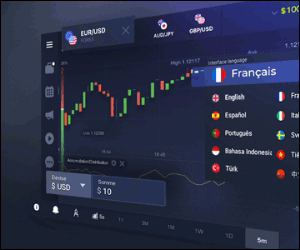Comment se connecter et vérifier le compte sur IQ Option

Comment se connecter à IQ Option
Comment se connecter au compte IQ Option ?
- Accédez à l'application mobile IQ Option ou au site Web .
- Cliquez sur « Se connecter ».
- Entrez votre e-mail et votre mot de passe .
- Cliquez sur le bouton vert « Se connecter ».
- Si vous avez oublié votre e-mail , vous pouvez vous connecter en utilisant « Google » ou « Facebook ».
- Si vous avez oublié votre mot de passe, cliquez sur « Mot de passe oublié ».
Cliquez sur "Connexion", le formulaire de connexion apparaîtra.

Entrez votre adresse e-mail et votre mot de passe avec lesquels vous vous êtes inscrit pour vous connecter à votre compte et cliquez sur "Connexion"

. Après vous être connecté avec succès, vous verrez la page ci-dessous et cliquez sur "Trader maintenant" pour commencer à trader.

Vous pouvez maintenant commencer à trader. Vous avez 10 000 $ en compte démo, vous pouvez également échanger sur un compte réel après le dépôt.

Comment se connecter à IQ Option en utilisant Facebook ?
Vous pouvez également vous connecter au site Web à l'aide de votre compte Facebook personnel en cliquant sur le bouton Facebook.
1. Cliquez sur le bouton Facebook

2. La fenêtre de connexion Facebook s'ouvrira, où vous devrez entrer votre adresse e-mail que vous avez utilisée pour vous inscrire sur Facebook
3. Entrez le mot de passe de votre compte Facebook 4. Cliquez une fois
sur "Connexion"

vous avez cliqué sur le bouton "Connexion", IQ Option demandera l'accès à : Votre nom, votre photo de profil et votre adresse e-mail. Cliquez sur Continuer...

Après cela, vous serez automatiquement redirigé vers la plateforme IQ Option.
Comment se connecter à IQ Option en utilisant Google ?
1. Pour obtenir une autorisation via votre compte Google, vous devez cliquer sur le bouton Google.

2. Ensuite, dans la nouvelle fenêtre qui s'ouvre, entrez votre numéro de téléphone ou votre email et cliquez sur "Suivant". Le système ouvrira une fenêtre, il vous sera demandé le mot de passe de votre compte google.

3. Saisissez ensuite le mot de passe de votre compte Google et cliquez sur « Suivant ».

Après cela, suivez les instructions envoyées par le service à votre adresse e-mail. Vous serez redirigé vers votre compte personnel IQ Option.
Récupération de mot de passe à partir du compte IQ Option
Ne vous inquiétez pas si vous ne pouvez pas vous connecter à la plateforme, vous entrez peut-être simplement le mauvais mot de passe. Vous pouvez en créer un nouveau.Si vous utilisez la version Web
Pour ce faire, cliquez sur le lien "Mot de passe oublié".

Ensuite, le système ouvrira une fenêtre dans laquelle il vous sera demandé de restaurer votre mot de passe pour votre compte IQ Option. Vous devez fournir au système l'adresse e-mail appropriée et cliquer sur "Soumettre".

Une notification s'ouvrira indiquant qu'un e-mail a été envoyé à cette adresse e-mail pour réinitialiser le mot de passe.

Plus loin dans la lettre sur votre e-mail, il vous sera proposé de changer votre mot de passe. Cliquez sur «Réinitialiser le mot de passe»

Le lien de l'e-mail vous mènera à une section spéciale sur le site Web d'IQ Option. Entrez votre nouveau mot de passe ici deux fois et cliquez sur le bouton "Confirmer"

Après avoir entré "Mot de passe" et "Confirmer le mot de passe". Un message apparaîtra indiquant que le mot de passe a été changé avec succès.

C'est ça! Vous pouvez maintenant vous connecter à la plate-forme IQ Option en utilisant votre nom d'utilisateur et votre nouveau mot de passe.
Si vous utilisez l'application mobile
Pour ce faire, cliquez sur le lien "Réinitialiser"

Dans la nouvelle fenêtre, entrez l'e-mail que vous avez utilisé lors de l'inscription et cliquez sur le bouton "Envoyer". Ensuite, effectuez les mêmes étapes restantes que l'application Web

Connectez-vous sur la version Web mobile d'IQ Option
Si vous souhaitez négocier sur la version Web mobile de la plateforme de négociation IQ Option, vous pouvez le faire facilement. Dans un premier temps, ouvrez votre navigateur sur votre appareil mobile. Après cela, visitez le site Web du courtier.

Entrez votre e-mail et votre mot de passe, puis appuyez sur le bouton "Connexion".

Après vous être connecté avec succès, vous verrez la page comme ci-dessous et appuyez sur l'icône "personne".

Cliquez sur "Trader maintenant" pour commencer à trader.

Vous voilà! Vous pouvez maintenant négocier à partir de la version Web mobile de la plateforme. La version Web mobile de la plateforme de trading est exactement la même que sa version Web standard. Par conséquent, il n'y aura aucun problème avec le commerce et le transfert de fonds. Vous avez 10 000 $ en compte démo pour trader sur la plateforme

Comment se connecter à l'application iOS IQ Option ?
La connexion sur la plate-forme mobile iOS est similaire à la connexion sur l'application Web IQ Option. L'application peut être téléchargée via l'App Store sur votre appareil ou cliquez ici . Recherchez simplement l'application "IQ Option - FX Broker" et cliquez sur "OBTENIR" pour l'installer sur votre iPhone ou iPad.
Après l'installation et le lancement, vous pouvez vous connecter à l'application mobile IQ Option iOS en utilisant votre e-mail, Facebook, Google ou Apple ID. Il vous suffit de choisir l'option "Connexion".

Saisissez votre email et votre mot de passe puis cliquez sur le bouton "Connexion".

Vous disposez de 10 000 $ en compte démo pour échanger sur la plateforme.

Comment se connecter à l'application Android IQ Option ?
Vous devez visiter la boutique Google Play et rechercher "IQ Option - Plateforme d'investissement en ligne" pour trouver cette application ou cliquer ici .

Après l'installation et le lancement, vous pouvez vous connecter à l'application mobile IQ Option Android en utilisant votre compte e-mail, Facebook ou Google.
Faites les mêmes étapes que sur l'appareil iOS, choisissez l'option "CONNEXION"

Entrez votre email et votre mot de passe puis cliquez sur le bouton "CONNEXION".

Maintenant, vous avez également 10 000 $ en compte démo pour échanger sur la plateforme.

Foire aux questions (FAQ)
J'ai oublié l'e-mail du compte IQ Option
Si vous avez oublié votre e-mail, vous pouvez vous connecter via Facebook ou Gmail.
Si vous n'avez pas créé ces comptes, vous pouvez les créer lors de votre inscription sur le site Web d'IQ Option. Dans les cas extrêmes, si vous oubliez votre e-mail et qu'il n'y a aucun moyen de vous connecter via Google et Facebook, vous devez contacter le service d'assistance.
Comment puis-je me déconnecter de mon compte?
Pour vous déconnecter de votre compte, accédez à la page principale et faites défiler la page. Cliquez sur le bouton Déconnexion et vous serez déconnecté.
Que dois-je faire si je n'arrive pas à me connecter à mon compte ?
- Si vous voyez le message "limite de connexion dépassée", cela signifie que vous avez entré un mot de passe incorrect plusieurs fois de suite. Veuillez patienter un moment avant d'essayer de vous connecter à nouveau. Si vous n'êtes pas sûr de l'exactitude de votre mot de passe, utilisez l'option "Mot de passe oublié" sur notre page de connexion. Le système enverra des instructions sur la façon de restaurer votre mot de passe à l'adresse e-mail que vous avez utilisée pour l'enregistrement sur la plate-forme.
- Si vous vous êtes inscrit via un réseau social, vous devez créer un mot de passe à l'aide de la version Web pour accéder à l'application de bureau. Vous pouvez créer un mot de passe en utilisant l'option "Mot de passe oublié" sur notre page de connexion. Vous devez fournir l'e-mail qui est lié à votre compte de réseau social. Le lien de récupération d'un mot de passe sera envoyé à cet e-mail. Une fois cela fait, vous pourrez vous connecter à votre application de bureau en utilisant cet e-mail et un nouveau mot de passe.
- Si vous avez oublié votre mot de passe, utilisez l'option "Mot de passe oublié" sur notre page de connexion. Le système enverra des instructions pour restaurer votre mot de passe à l'adresse e-mail que vous avez utilisée pour vous inscrire sur la plateforme.
Comment puis-je changer la devise de mon compte?
La devise du compte est définie lors de la toute première tentative de dépôt. Par exemple, si vous avez utilisé des dollars américains pour effectuer votre premier dépôt, la devise de votre compte sera l'USD. Votre premier dépôt joue un rôle essentiel car une fois que vous avez effectué le dépôt, il ne sera plus possible de changer de devise.
Si vous n'étiez pas au courant de cette règle, la seule option est d'ouvrir un nouveau compte et de déposer avec la devise que vous avez l'intention d'utiliser. N'oubliez pas qu'une fois que vous créez un nouveau compte, vous devez bloquer le compte précédent après avoir retiré vos fonds.
Comment vérifier un compte dans IQ Option
Comment vérifier mon compte ?
Pour vérifier votre compte, veuillez cliquer sur la ligne rouge "Vérifier l'adresse e-mail" comme indiqué ici
Étape 1 : confirmez votre e-mail. Lors du processus d'inscription, vous recevrez un e-mail avec un code de confirmation. Entrez ce code dans le champ correspondant


L'étape 2 est essentielle pour terminer la procédure de vérification


L'étape 3 vous oblige à télécharger vos documents pour vérification :

Pour réussir le processus de vérification, il vous sera demandé de télécharger vos documents sur la plateforme en utilisant les liens indiqués ci-dessous :
1) Une photo de votre pièce d'identité. Fournissez un scan ou une photo de l'un des documents suivants:
- Passeport
- Carte d'identité des deux côtés
- Permis de conduire recto-verso
- Permis de résidence
Le document doit clairement indiquer :
- Ton nom complet
- Ta photo
- Date de naissance
- Date d'expiration
- Numéro de document
- Votre signature
2) Si vous avez utilisé une carte bancaire pour déposer de l'argent, veuillez télécharger une copie recto verso de votre carte (ou des cartes si vous en avez utilisé plusieurs pour déposer). N'oubliez pas que vous devez masquer votre numéro CVV et ne garder visibles que les 6 premiers et les 4 derniers chiffres de votre numéro de carte. Veuillez vous assurer que votre carte est signée.

Si vous utilisez un portefeuille électronique pour déposer des fonds, vous devez envoyer à IQ Option un scan de votre pièce d'identité uniquement.
Tous les documents seront vérifiés dans les 3 jours ouvrables suivant votre demande de retrait.
Foire aux questions (FAQ)
Puis-je échanger sans être vérifié?
Il est obligatoire de passer toutes les étapes de vérification pour pouvoir trader sur notre plateforme. En respectant les normes de sécurité les plus élevées, nous nous efforçons de nous assurer que c'est le propriétaire du compte qui effectue les transactions commerciales et effectue les paiements sur notre plateforme de négociation.
Je ne peux pas confirmer mon numéro de téléphone
1. Ouvrez la plateforme en utilisant Google Chrome en mode incognito
2. Assurez-vous que votre numéro de téléphone est correctement spécifié
3. Redémarrez votre appareil mobile et assurez-vous que votre appareil reçoit d'autres messages
4. Vérifiez si vous avez reçu un SMS ou un appel avec une vérification code
Si cela ne vous aide pas, veuillez contacter notre équipe d'assistance via LiveChat et fournir à nos spécialistes les captures d'écran d'une erreur (le cas échéant)
Je ne peux pas confirmer mon adresse e-mail
1. Ouvrez la plateforme en utilisant Google Chrome en mode incognito
2. Effacez vos données de navigation — cache et cookies. Pour ce faire, veuillez appuyer sur CTRL + MAJ + SUPPR, choisissez la période TOUT puis cliquez sur NETTOYER. Ensuite, veuillez redémarrer la page et voir s'il y a eu des changements. La procédure complète est décrite ici . Vous pouvez également essayer d'utiliser un autre navigateur ou un autre appareil.
3. Demandez à nouveau un e-mail de vérification.
4. Vérifiez votre dossier spam dans votre boîte e-mail.
Si cela ne vous aide pas, veuillez contacter notre équipe d'assistance via LiveChat et fournir à nos spécialistes les captures d'écran d'une erreur (le cas échéant)
Pourquoi mes documents ont-ils été refusés?
Veuillez vérifier si:
- vos documents sont en couleur
- vos documents ont été émis il y a moins de six mois
- vous avez téléchargé des copies pleine page de vos documents
- vous avez correctement couvert tous les numéros de carte (la photo doit montrer les six premiers et le dernier quatre chiffres de votre numéro de carte; le code CVV au verso doit être caché)
- vous avez téléchargé des documents appropriés comme pièce d'identité, tels que votre passeport ou votre permis de conduire